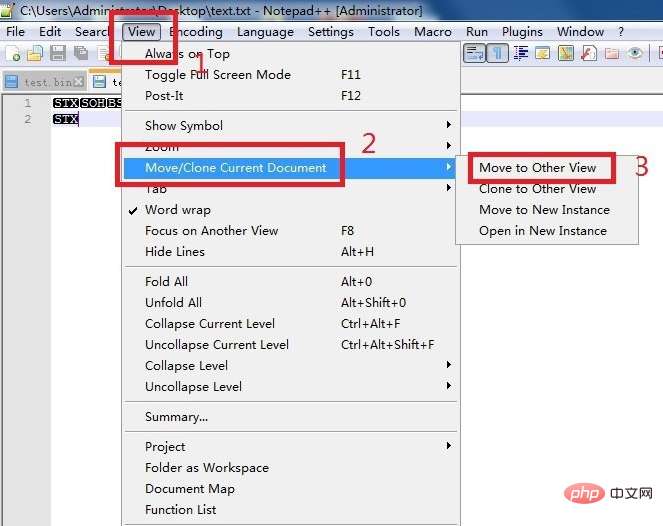新手使用notepad++的幾個小技巧:
一、軟件始終置于屏幕最前方
有時候我們在運行程序時,需要將notepad++放置到屏幕最前方,此時只需要在工具欄中點擊:
view——always on tops;
此時notepad++就會一直處于屏幕最前方。
注:有的版本可能需要安裝plugin才有此功能。
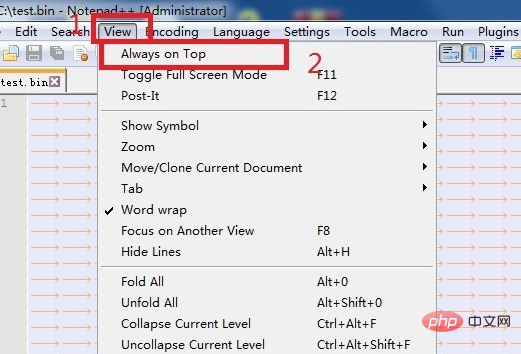
二、字符轉換面板顯示
比較貼心的是notepad++還提供了ascii碼和hex、dec的轉換表,只需要點擊:
edit——character panel;
此時就會在界面右側彈出表格。
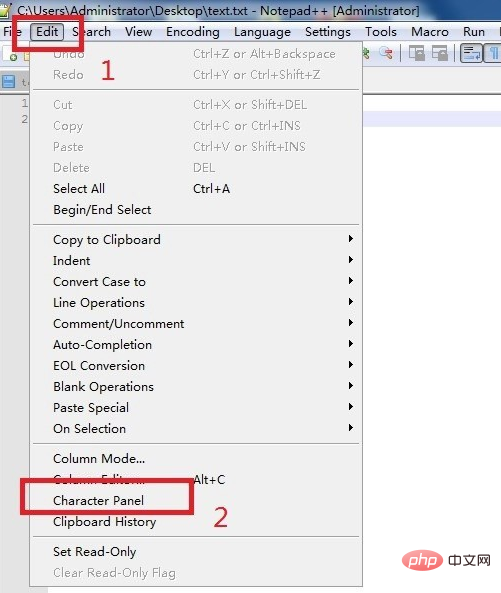
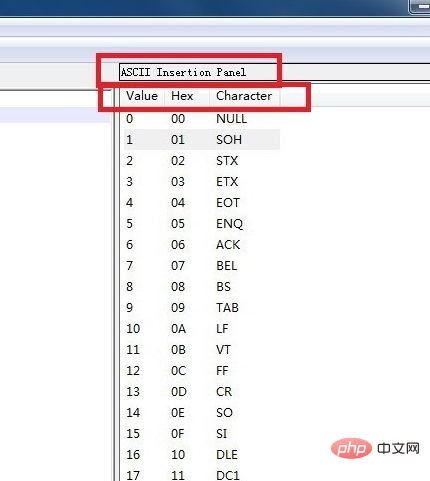
相關推薦:《Notepad++使用圖文教程》
三、文本內容只讀打開(保護)
有時我們在用notepad++編輯好程序后,防止別人修改自己的程序,可以在軟件上設置權限,讓其只讀;此時點擊:
程序頁面icon——右鍵菜單中Read-only;
注:程序只讀前程序頁面是藍色的;
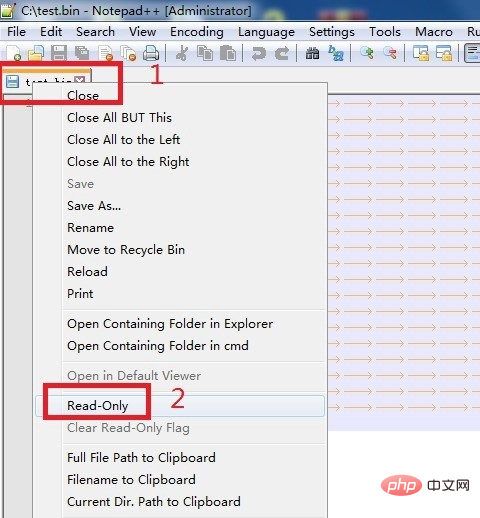
當我們執行完只讀設置后,可以看到程序頁面icon是灰色的。
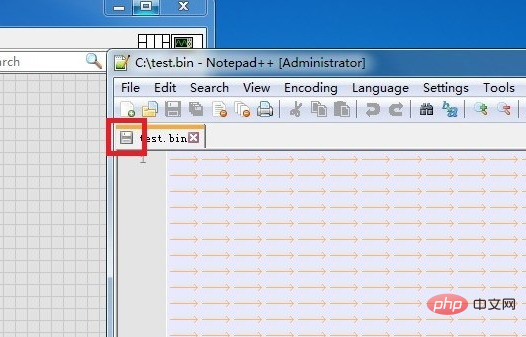
四、多個文本文件的瀏覽方式
當我們在notepad++中打開多個文本文件時,默認只單獨顯示一個文本。
此時,我們在文本icon上點擊:
move to other view;
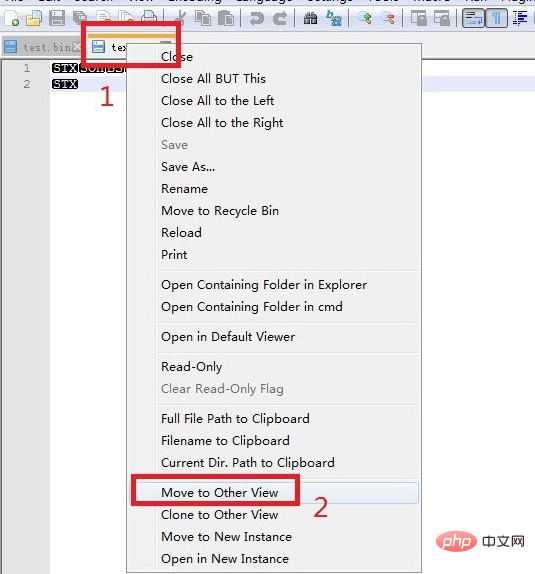
可以看到,剛才疊加到一起的兩個文本分開顯示了,這方便我們對比兩個文本查看;
當然,我們可以點擊分解欄上的方向圖標;
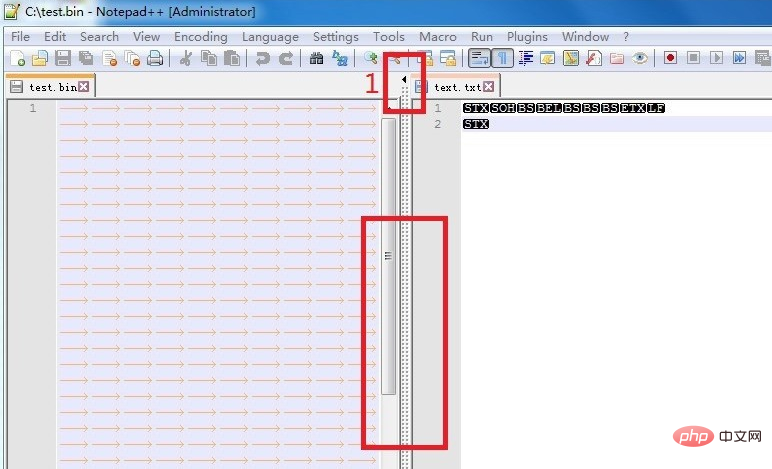
這樣右側的文本就會完全覆蓋左側的文本內容;
當然此時我們點擊分解欄上向右的圖標,可以看到左側的文本又完全覆蓋了右側的文本;
注:兩個文本之間的分界欄可以直接拖動、移動;
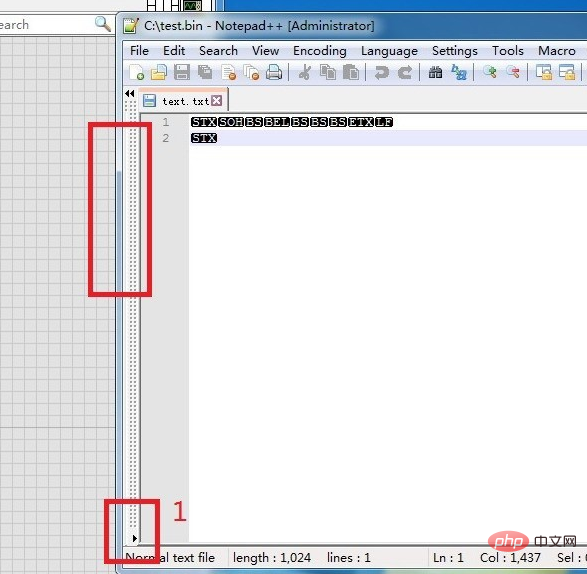
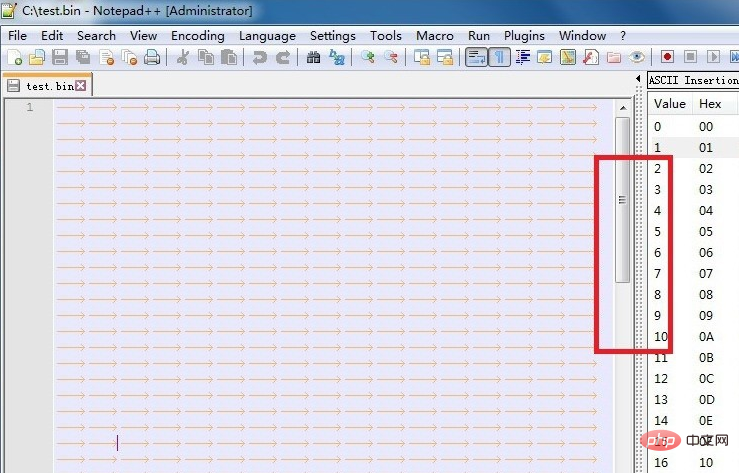
如果我們需要將其恢復到默認狀態,此時只需要在文本頁面的icon上打開右鍵菜單,選中:move to other view;
此時可以看到頁面的顯示方式就是最初的默認形式。
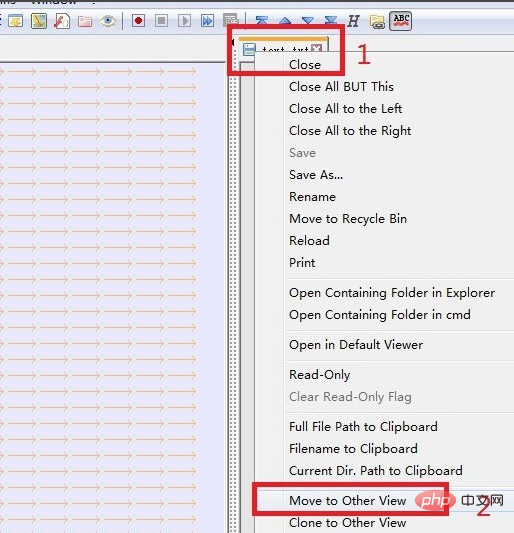
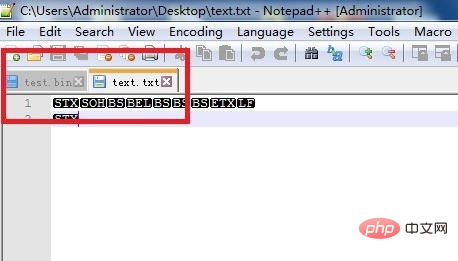
上面多頁面的顯示設置,不僅可以通過文本頁面的icon;也可以通過工具欄中的選項。
例如:
view——move/clone current document——move to other view;